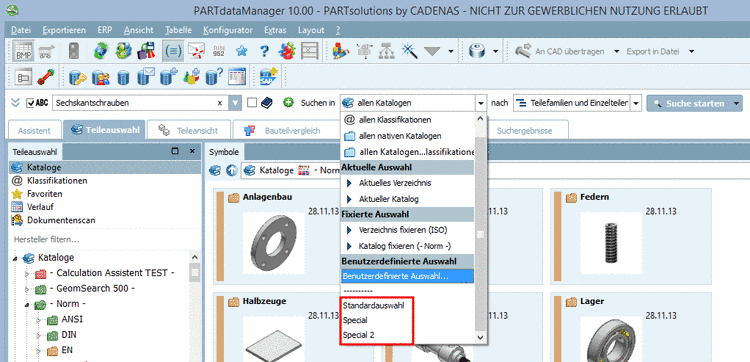Manual
Login
Our 3D CAD supplier models have been moved to 3Dfindit.com, the new visual search engine for 3D CAD, CAE & BIM models.
You can log in there with your existing account of this site.
The content remains free of charge.

Top Links
Manual
Es besteht die Möglichkeit, eigene Suchvorlagen für die Schlagwortsuche zu benutzen und abzuspeichern, damit diese zu einem späteren Zeitpunkt sofort wieder zur Verfügung stehen.
Zusätzlich können Sie auch eine Standardauswahl definieren, die beim Starten von PARTdataManager automatisch im Listenfeld der Schlagwortsuche angezeigt wird.
-
Suchvorlagen erstellen und abspeichern
-
Selektieren Sie unter Suchen in den Listenpunkt Benutzerdefinierte Auswahl....
-
Aktivieren Sie im linken Dialogbereich Aktuelle Auswahl beliebige der angezeigten Auswahlmöglichkeiten für die Schlagwortsuche, indem Sie den Haken setzen.
-
Geben Sie unter Name der Vorlage einen Namen ein und klicken rechts daneben auf . Alternativ können Sie auch die Return-Taste benutzen.
-> Die Vorlage wird nun unter Benutzerdefinierte Vorlagen angezeigt.
Schließen Sie den Dialog mittels . Alternativ können Sie auch die Return-Taste benutzen.
Starten Sie die benutzerdefinierte Suche mittels Schaltfläche
 .
.
![[Hinweis]](/community/externals/manuals/%24%7Bb2b:MANUALPATH/images/note.png)
Hinweis Sie können nun gespeicherte Suchvorlagen jederzeit unter ihrem Namen wieder aufrufen (siehe unten).
-
-
Gespeicherte Suchvorlagen modifizieren
Rufen Sie im Listenfeld (mit Pfeil öffnen) mit Klick auf Benutzerdefinierte Auswahl... das Dialogfenster Suchpfad Auswahl auf.
Wählen Sie eine Vorlage rechts im Bereich Benutzerdefinierte Vorlagen aus und klicken Sie auf .
-> Die entsprechenden Auswahlen werden nun im linken Hauptfenster Aktuelle Auswahl wieder angezeigt. Evtl. modifizieren Sie diese und speichern die Auswahl erneut als Vorlage ab.
-
Alle gespeicherten Vorlagen einschließlich Standardvorlage werden im Listenfeld angezeigt.


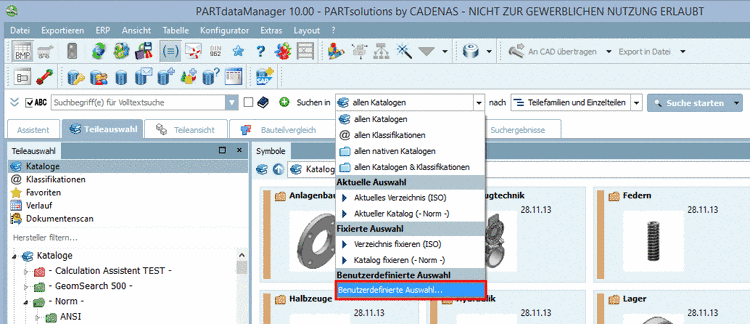
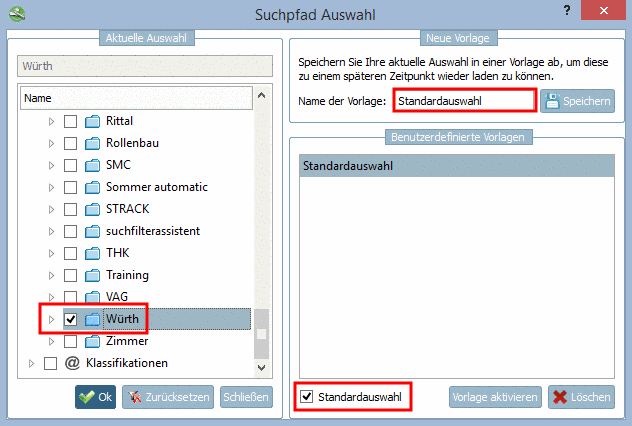
![[Tipp]](/community/externals/manuals/%24%7Bb2b:MANUALPATH/images/tip.png)